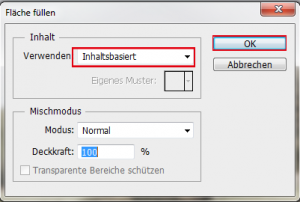Das inhaltsbasierte Füllen in Photoshop – in unserem Tutorial erklären wir Ihnen, wie Sie mit einfachen Schritten ans Ziel gelangen. Inklusive Dateien zum Mitmachen.
Das inhaltsbasierte Füllen
Hier können Sie die Datei zum Mitmachen herunterladen.
Wer kennt es nicht? Sie haben ein tolles Foto geschossen und ein bestimmtes Detail lenkt zu sehr vom Hauptmotiv ab. Mit der praktischen Funktion „inhaltsbasiertes Füllen“ von Photoshop kann man bestimmte Störelemente ganz einfach verschwinden lassen.
In diesem Beispiel stehlen die Esel im Hintergrund unserem Lieblingsesel im Vordergrund ein wenig die Show.
Um sie zu entfernen, wählen wir diese zunächst mit dem Lasso-Werkzeug grob aus. Mit einem Rechtsklick auf die geschlossene Markierung wählen Sie in der Liste der Funktionen „Fläche füllen“ aus. Zusätzlich gelangen Sie auch über „Bearbeiten“ > „Fläche füllen“ zum Fenster.
Im Fenster „Fläche Füllen“ muss „Inhaltsbasiert“ aus der Liste ausgewählt werden. Mit einem Klick auf „Ok“ lässt Photoshop die Esel im Hintergrund verschwinden.
Hier sehen Sie das Ergebnis:
Mit Hilfe des Schiebereglers auf dem Bild können Sie herausfinden, wie das Ausgangsbild ursprünglich ausgesehen hat. Einfach den Schieber nach links oder rechts bewegen.


Hier können Sie die Datei für unser zweites Beispiel herunterladen.
Befolgen Sie die Schritte wie Oben beschrieben, um das Verkehrsschild zu entfernen:
Mit Hilfe des Schiebereglers auf dem Bild können Sie herausfinden, wie das Ausgangsbild ursprünglich ausgesehen hat. Einfach den Schieber nach links oder rechts bewegen.